對於如何轉移iPhone資料是一個值得討論的問題。關於iPhone資料轉移這個話題,不同的人會有不同的目的。有人是因為換了新的Android手機而去尋找資料轉移到新手機的方法。有的人為了保證iPhone資料的安全,想備份iPhone的資料或將iPhone資料匯出電腦。本教學中總結了經常被提及的三個部分,希望與用戶一起分享和改善。
如何將iPhone資料轉移到Android/iPhone
iPhone舊機換新機的時候,如何將iPhone資料轉移到新的Android或iPhone手機?EelPhone手機轉移可以解決這個問題,它可以在不同的作業系統之間(iOS,Android,Windows Phone)傳輸簡訊,聯絡人,照片,行事錄,影片和音樂。你無需備份舊iPhone的資料,EelPhone可以直接將iPhone的所有資料輕松傳輸到新手機上。
步驟1. 運行EelPhone手機轉移。
在主螢幕中我們可以看到有三個功能,點選【手機對手機傳輸】即可。
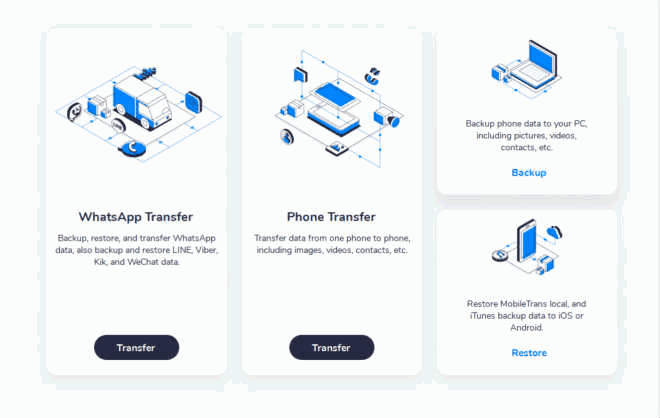
步驟2. 將舊iPhone和新手機連接到電腦。
將手機連接到電腦,如果無法成功連線,請查看是否安裝新版本的iTunes,若還是無法使用,可以到我們的支援中心請求幫助。
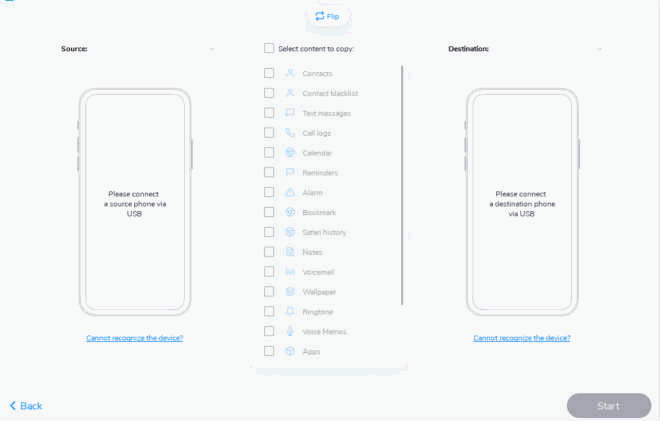
如果軟體無法加載簡訊和聯絡人,或者某種資料加載時間過長,可以在iPhone上進入iCould設定,將使用iCould的簡訊和聯絡人關閉。
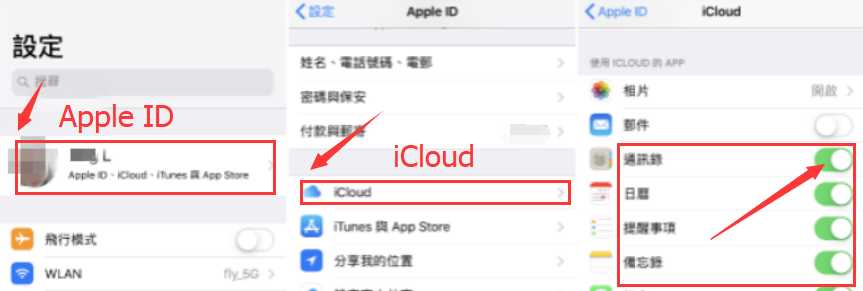
步驟3. 將iPhone資料傳輸到新手機。
當加載完成時,你可以在這裏轉移所有的資料。如果你不想轉移圖片,可以取消圖片這個選項。準備好所有後,點選【開始拷貝】,轉移完成後可以在新手機上查看這些資料。
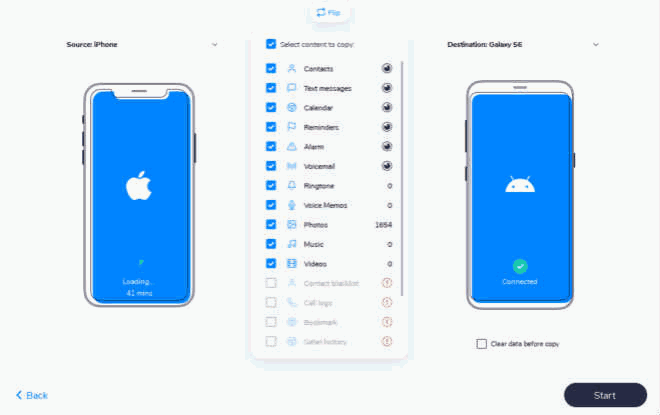
如何將iPhone資料轉移到電腦
在這一部分中,主要是將iPhone資料傳輸到電腦上,而且可以在電腦上查閱,編輯,刪除這些資料。例如將iPhone圖片以PNG,JPG檔傳輸到電腦。在此我們會使用到EelPhone iPhone電腦傳輸軟體,這是一個簡潔而易用的iPhone資料管理工具。
步驟1. 下載且安裝EelPhone iPhone電腦傳輸軟體。
請用USB線將iPhone與電腦連線。當成功連接後,在主螢幕中可以見到iPhone可以查閱iPhone的設置資料。
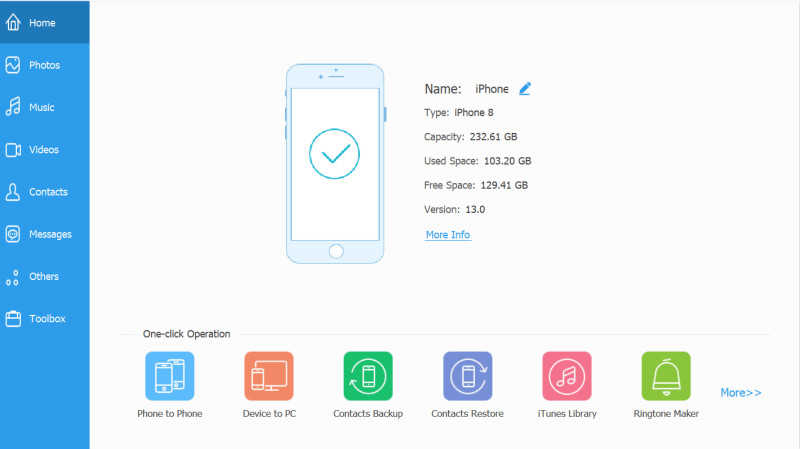
步驟2. 勾選iPhone資料。
在左邊的列表中查閱iPhone的各種資料,如圖片,音樂,簡訊和聯絡人等等。以圖片為例,點選【Photos】後,可以在螢幕的右邊看到iPhone的所有圖片。
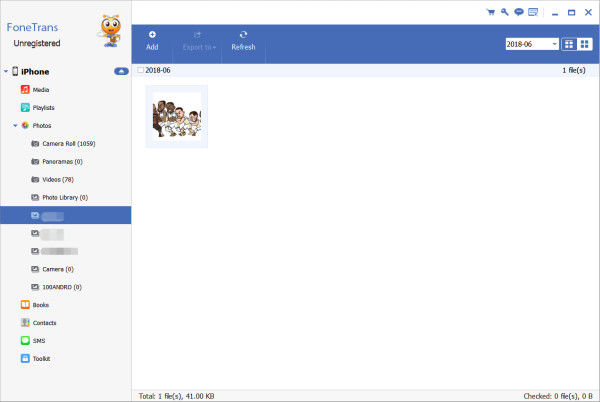
步驟3. 將iPhone資料匯出到電腦。
勾選右邊的資料後,可以點選【Export to PC】按鈕。在彈出的螢幕中,選擇要保存資料的位置。最後將iPhone資料匯出到電腦。
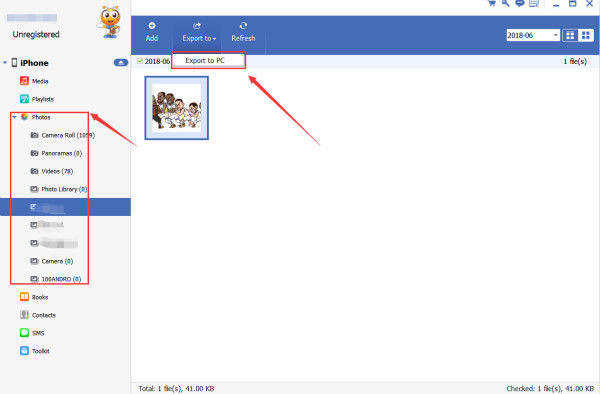
如何備份iPhone資料
最後這一部分將介紹如何在電腦上備份iPhone資料。與第二部分不同的是,我們使用EelPhone iPhone資料還原將數據備份到電腦,用戶無法查閱和編輯這一備份檔案。只有當需要還原的時候才會用到這個備份檔案。
步驟1. 啟動EelPhone iPhone資料還原軟體。
上面有這一個軟體的下載連結,當安裝完成後會見到主螢幕的三個功能。點選【iOS Data Backup & Restore】,進入備份程式。
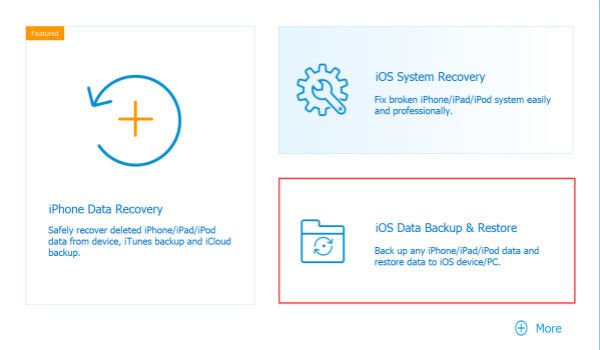
步驟2. 選擇備份功能。
這一步驟是一個二選一選項,你可以選擇進行資料備份或者資料還原。由於我們第一次進入這個程式,需要的是備份iPhone資料,所以我們選擇【iOS Data Backup】功能。
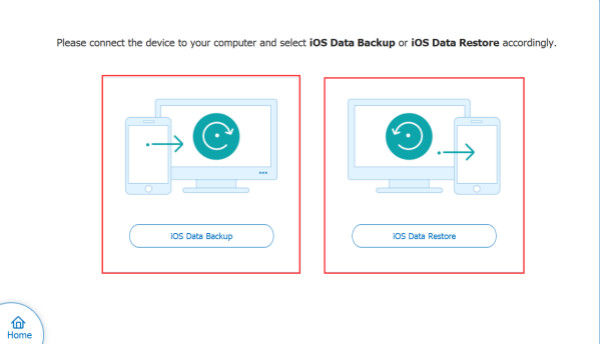
步驟3. 備份iPhone資料。
在這一步驟的螢幕中,我們可以見到有各種資料可供備份。我們可以選擇備份所有的iPhone資料,也可以選擇只備份iPhone的簡訊。待檢查完成後,點選【Next】,等待備份完成就可以了。當需要的時候,我們可以從這一備份當中還原這些資料。
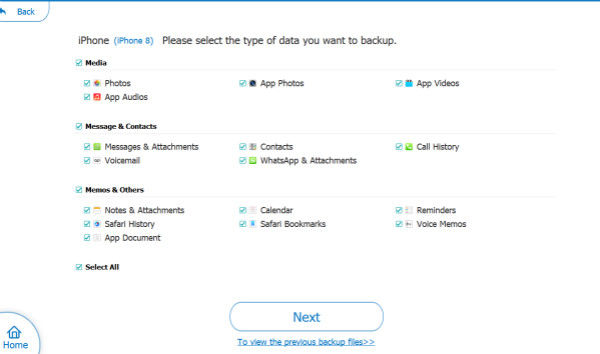
LUNG YING
文章最後更新於2019年12月14日

讚
 感謝您的點讚!
感謝您的點讚!




